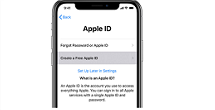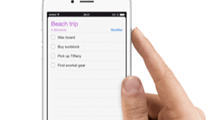Tutoriel complet pour récupérer le mot de passe iCloud oublié
Avez-vous le problème d’oublier votre mot de passe iCloud? Ne vous inquiétez plus, dans ce guide, on va vous présenter 5 méthodes faciles qui vous permettront de récupérer le mot de passe iCloud oublié.
De nos jours, on nous demande des mots de passe et des noms d’utilisateur pour plusieurs comptes différents et à tant d’endroits différents qu’il est facile d’oublier un de ces noms d’utilisateur et mots de passe. Si votre mot de passe iCloud perdu, cela peut être particulièrement désastreux car nous comptons sur iCloud pour stocker toutes nos informations les plus importantes. Mais ne vous inquiétez pas, nous avons cinq solutions à vous proposer, si vous souhaitez retrouver le mot de passe iCloud oublié.
SommaireMasquer

1. Via l’option mot de passe oublié dans Paramètres
- Allez dans les « Paramètres » de votre iPhone puis cliquez sur « iCloud ».
- Saisissez votre adresse électronique et appuyez sur l’option « Apple ID ou mot de passe oublié ».
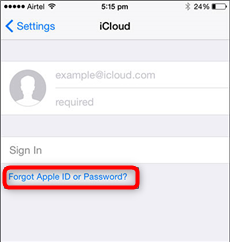
Mot de passe iCloud oublié
Maintenant, vous pouvez faire deux choses :
1. Si vous avez oublié votre mot de passe, entrez votre identifiant Apple et cliquez sur « Suivant ».
2. Si vous avez oublié à la fois l’identifiant et le mot de passe, vous pouvez alors cliquer sur « Apple ID oublié », puis entrer votre adresse électronique et votre nom afin de recevoir l’Apple ID. Si vous n’avez pas l’Apple ID, vous pouvez essayer de réinitialiser votre iPhone sans l’Apple ID.
- Ensuite, on vous posera les questions de sécurité que vous aviez mises en place. Répondez à ces questions.
- Enfin, vous pouvez réinitialiser votre mot de passe.
2. Quelques astuces pour la récupération
- Afin de réinitialiser votre mot de passe iCloud ou Apple ID, vous devez connaître l’adresse e-mail associé à votre Apple ID, si ce n’est pas le cas, entrez sur l’application iCloud si vous êtes toujours connecté à votre compte.
- Si vous ne connaissez pas l’adresse électronique de votre Apple ID, vous pouvez toujours utiliser le numéro de téléphone mobile s’il est associé à votre compte.
- Si vous ne pouvez toujours pas vous connecter avec votre Apple ID et votre mot de passe, assurez-vous que vous les avez saisis correctement.
- Souvent, votre Apple ID est également l’adresse électronique principale de votre compte Apple ID.
- Parfois, vous pouvez accélérer le processus de récupération de votre compte ou réinitialiser votre code d’accès iCloud/Apple ID directement en vérifiant un code à six chiffres envoyé à votre adresse électronique principale.
3. Récupérer mot de passe iCloud par le service Mon Identifiant Apple
- Allez sur le site Mon Identifiant Apple. Entrez votre identifiant Apple et cliquez sur « Continuer ».
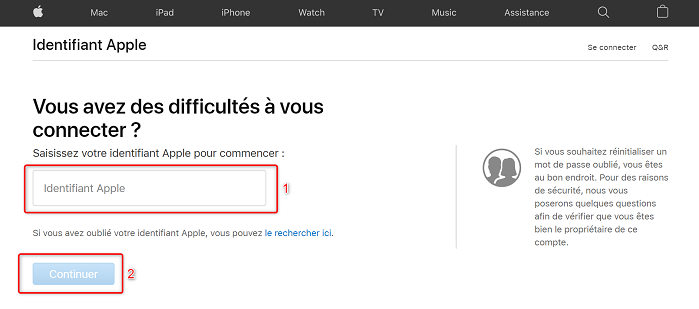
Récupérer mot de passe Apple
- Saisissez le numéro de téléphone que vous utilisez avec votre Apple ID puis cliquez à nouveau sur « Continuer ».
Un message contenant des instructions apparaîtra sur tous vos appareils de confiance. Cliquez sur « Autoriser » ou (Allow en anglais) dans le message « Réinitialiser le mot de passe ».
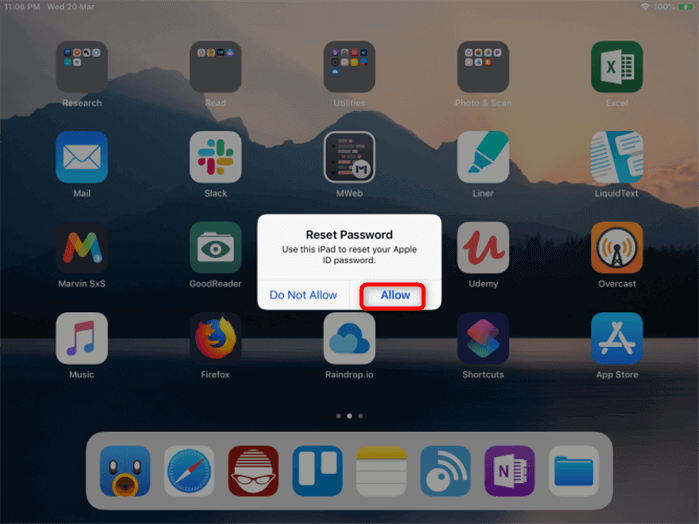
Appuyez sur Autoriser
- Entrez votre code d’accès iOS ou votre mot de passe admin macOS et cliquez sur « Continuer ».
- Saisissez ensuite votre nouveau mot de passe, puis réintroduisez-le dans le champ « Vérifier ».
- Cliquez sur « Modifier » ou sur « Suivant » et votre mot de passe Apple ID/iCloud sera modifié.
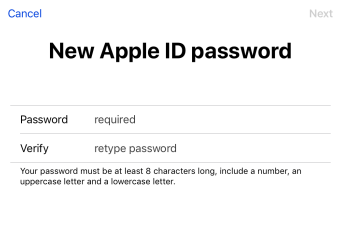
Nouveau mot de passe Apple ID ou iCloud
4. Supprimer le compte iCloud sans mot de passe oublié
Si vous ne retrouvez pas de mot de passe d’iCloud. On vous recommande de s’aider d’un outil – AnyUnlock – Déverrouillage iPhone, vous permet de supprimer directement le compte iCloud sans son mot de passe. En outre, il permet de débloquer le verrouillage sur l’écran iOS, de décrypter la sauvegarde chiffrée d’iTunes et de supprimer les paramètres de cryptage comme vous le souhaitez.
Tout d’abord, vous devez vérifier si votre appareil est activé Localiser mon iPhone.
- Si Localiser mon iPhone est désactivé, vous pouvez supprimer iCloud directement.
- Si Localiser mon iPhone est activé, il est divisé en trois situations suivantes.
- iOS 10.2 – iOS 11.4 supprimez l’identifiant Apple sans effacer les données.
- Inférieur à iOS 12, supprimez l’identifiant Apple mais effacez les données.
- Supérieur à iOS 12, si l’appareil est entre iOS 13 et iOS 14, veuillez utiliser AnyUnlock-Déblocage iCloud pour désactiver Localiser mon iPhone.
Alors pourquoi ne pas télécharger AnyUnlock et essayer de récréer un nouveau compte?
Télécharger pour Win Compatible avec tous Windows Télécharger pour Mac Compatible avec tous MacOS
Essai Gratuit*100% Propre & Sûr
- Lancez AnyUnlock en connectant votre appareil à l’ordinateur > Déverrouiller Apple ID.

Déverrouiller l’identifiant Apple
- Connectez votre iPhone et ordinateur puis cliquer sur Déverrouiller maintenant.

Lancement de l’opération
- Attendez le processus de suppression.

Fin de l’opération
Après la fin de suppression, vous pouvez réenregistrer un nouveau compte de l’identifiant Apple pour configurer vortre appareil.
5. Supprimer le mot de passe iCloud oublié avec AnyUnlock
Si vous ne remplissez pas les conditions d’utilisation d’AnyUnlock pour supprimer l’identifiant Apple, vous pouvez utiliser AnyUnlock pour contourner le verrouillage activation iCloud, l’iPhone deviendra un tout nouvel appareil et effacera les informations de l’appareil.
Avant d’utiliser AnyUnlock pour contourner le verrouillage iCloud, les conditions suivantes doivent être remplies :
- L’appareil doit être activé (il ne peut pas être désactivé si le verrouillage d’activation iCloud est contourné)
- Ne prend en charge que les iPhone 6s vers iPhone X et exécute le système iOS 13 ~ iOS 14.
- Lors du démarrage du retrait, l’appareil doit être déconnecté du réseau.
- Veuillez télécharger AnyUnlock sur votre l’ordinateur.
Télécharger pour Win Compatible avec tous Windows Télécharger pour Mac Compatible avec tous MacOS
Essai Gratuit*100% Propre & Sûr
- Connectez votre iPhone à l’ordinateur via un câble USB. Cliquez sur Contourner Verrouillage Activation.
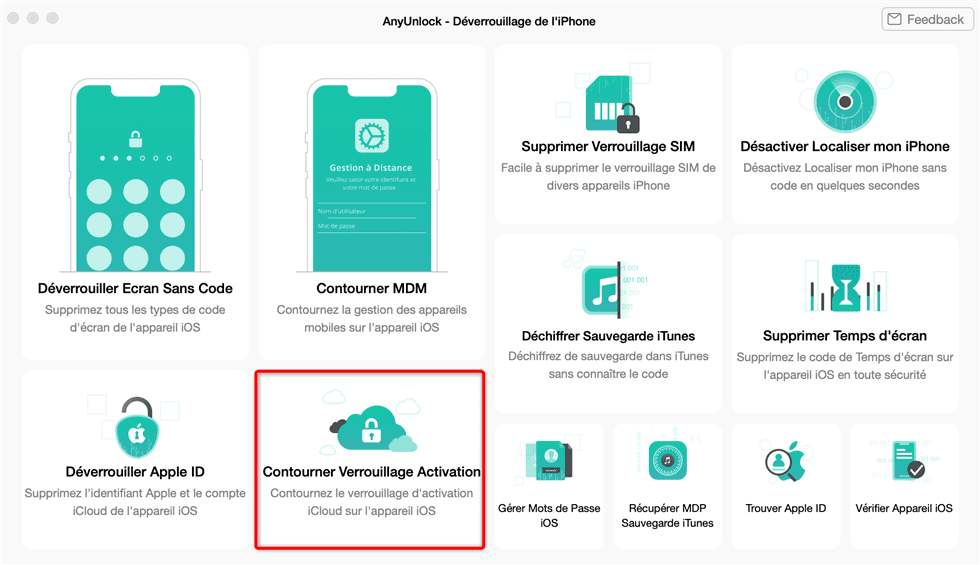
Choisissez Contourner Verrouillage Activation
- Une fois votre appareil détecté, cliquez sur le bouton Commencer.
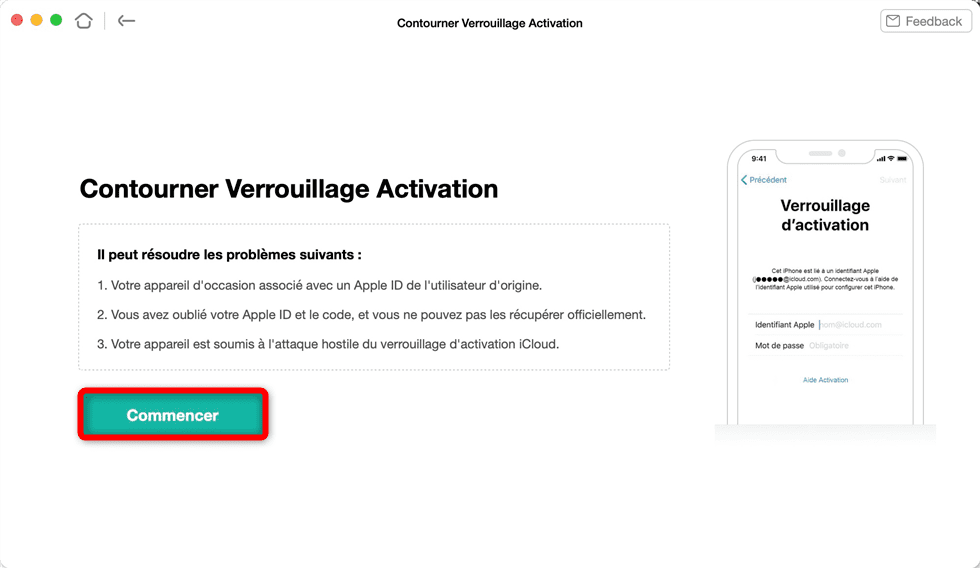
Cliquez sur Commencer
- Jailbreaker votre appareil.
- Après avoir terminé avec succès le processus de jailbreak, vous verrez l’interface suivante. Veuillez cliquer sur le bouton éteindre maintenant.
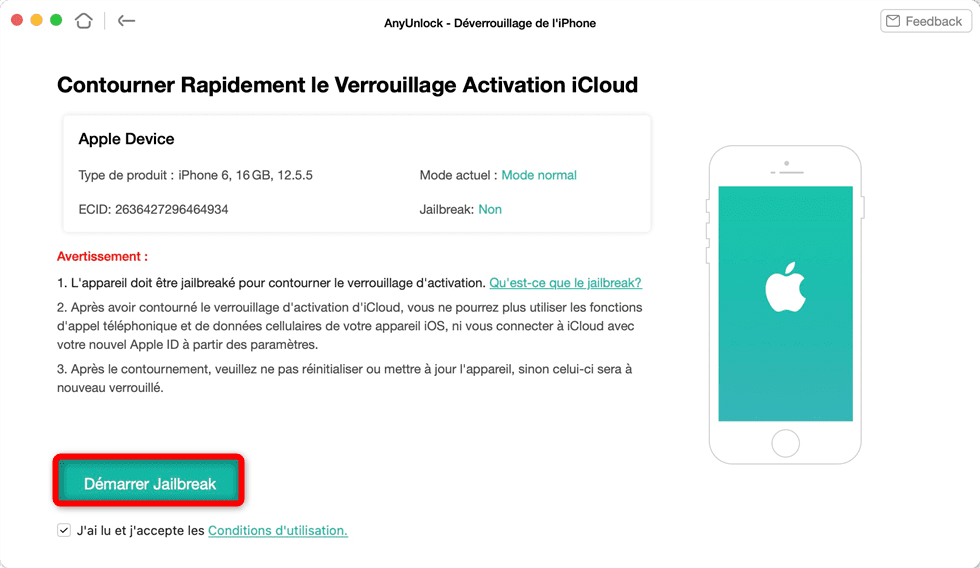
Cliquez sur Démarrer Jailbreak
- Localiser mon iPhone a été fermé avec succès.
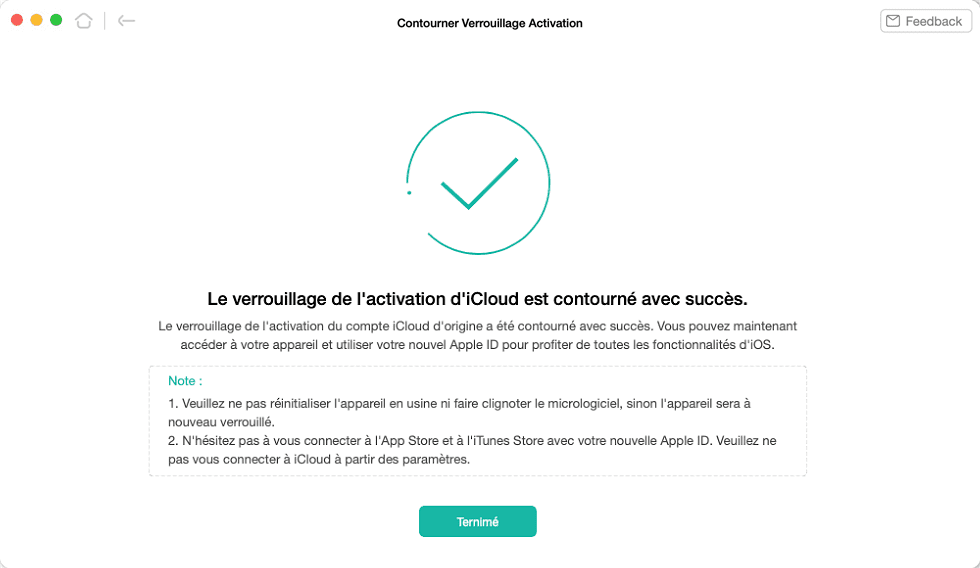
Contourner iCloud avec succès
Conclusion
Comme nous avons beaucoup de comptes à gérer, nous oublions souvent les mots de passe de nos adresses mails et les code d’accès des réseaux sociaux tels que Facebook, Instagram, Snapchat ou Twitter. Ceci nous met mal à l’aise et surtout lorsqu’il s’agit d’un compte très important comme iCloud, car nous risquons de perdre nos données personnelles. Il est toujours possible de changer un mot de passe oublié si vous avez associé votre compte iCloud à un mail que vous utilisez régulièrement ou à un numéro de téléphone toujours fonctionnel. Téléchargez AnyUnlock, pour sauver votre appareil iOS.

AnyUnlock – Déverrouiller l’identifiant Apple sans code
AnyUnlock peut débloquer les mots de passe oubliés sur iPhone/iPad/iPod touch et supprimer divers verrouillages, comme le verrouillage d’écran, le verrouillage MDM, le verrouillage d’activation iCloud, le mot de passe de l’identifiant Apple et desauvegarde iTunes, etc., rapidement et efficacement.
Télécharger pour Win Compatible avec tous Windows
Télécharger pour Mac Compatible avec tous MacOS
Essai Gratuit *100% Propre & Sûr
Questions liées aux produits ? Contactez l'équipe Support pour trouver une solution >